
Joseph Goodman
0
3185
595
 Facebook se ha convertido en una plataforma única para todas las redes sociales. El típico servicio de noticias está lleno de actualizaciones mezcladas al azar de amigos, familiares, colegas y varias páginas. Si bien es posible que desee ver todas esas publicaciones, al menos a veces, es posible que no desee verlas todas al mismo tiempo.
Facebook se ha convertido en una plataforma única para todas las redes sociales. El típico servicio de noticias está lleno de actualizaciones mezcladas al azar de amigos, familiares, colegas y varias páginas. Si bien es posible que desee ver todas esas publicaciones, al menos a veces, es posible que no desee verlas todas al mismo tiempo.
Desafortunadamente, Facebook realmente no ofrece soluciones fáciles para podar o categorizar las noticias ¿Ves demasiado de demasiadas personas? Administre su feed de noticias de Facebook con facilidad ¿Ve demasiado de demasiadas personas? Administre su feed de noticias de Facebook con facilidad Si está pasando demasiado tiempo en Facebook, buscando actualizaciones que realmente no le interesan, solo para descubrir al azar lo que realmente le interesa, y mientras se siente abrumado o culpable por desperdiciar ... Las opciones de administración de News Feed que existen requieren una intervención manual tediosa, como editar configuraciones para amigos individuales o crear listas de amigos Usar listas de amigos de Facebook para intereses o círculos [Hack de Facebook o consejo de la semana] Usar listas de amigos de Facebook para intereses o círculos [ Hack de Facebook o consejo de la semana] ¿Te está volviendo loco Facebook? La mayoría de las personas que usan Facebook generalmente ven el feed de inicio en su forma sin filtro, lo que significa que están viendo actualizaciones de amigos, conocidos y páginas agrupadas y mostradas ... Buena suerte con eso si tienes más de un par de amigos..
Por lo tanto, Facebook hace que sea realmente difícil seleccionar cuidadosamente las actualizaciones que desea ver en su News Feed. Afortunadamente, existen herramientas que demuestran cómo podría ser una buena solución y realmente funcionan. Social Fixer, anteriormente conocido como Better Facebook, es un complemento de navegador para la mayoría de los navegadores (no IE), que puede ayudarlo a limpiar, ordenar y categorizar su News Feed, entre otras cosas.
Instalación y configuración de Social Fixer
Social Fixer está disponible para Firefox, Chrome, Safari, Opera, varios otros navegadores (no IE) y como el Javascript original de Greasemonkey. Después de instalar el complemento del navegador, dirígete a Facebook y completa el Asistente de configuración de Social Fixer. Seleccione 'Configuración minimalista' si desea darle un comienzo lento. El complemento puede ser abrumador al principio y aún puede habilitar más ajustes y configuraciones a medida que se sienta más cómodo con él..
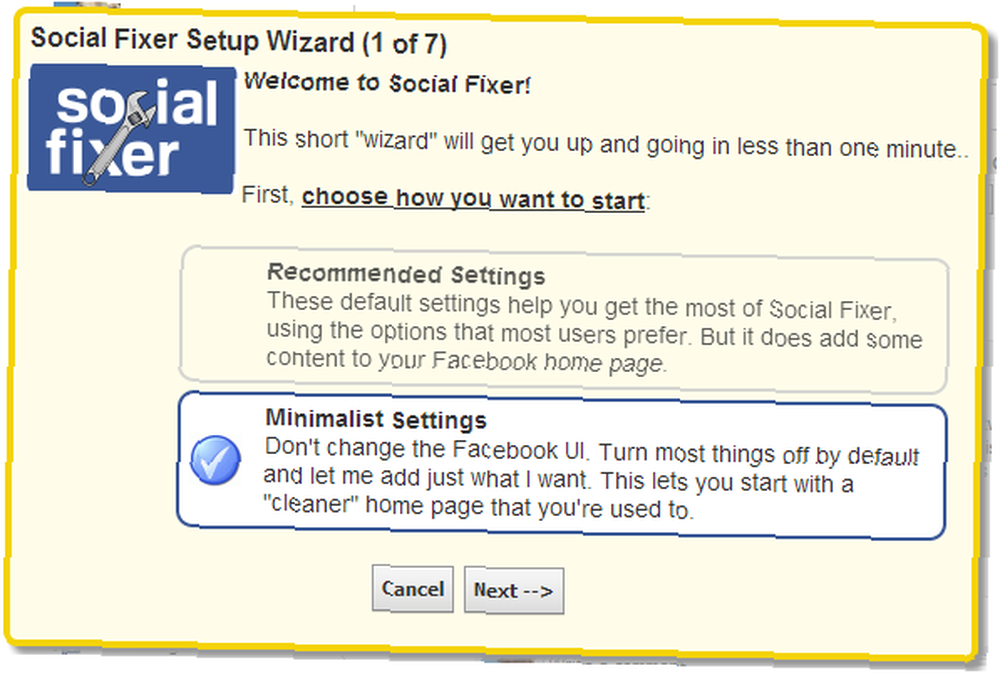
Esta publicación se centrará en filtrar contenido para su News Feed, que también es el segundo paso en el Asistente de configuración. Si alguna vez ha deseado poder separar automáticamente las publicaciones de aplicaciones y juegos de otras publicaciones, estará encantado de ver que esta es una de las características predeterminadas de Social Fixer. Pero, por supuesto, también puede desactivarlo, en caso de que quiera seguir viendo esas actualizaciones.
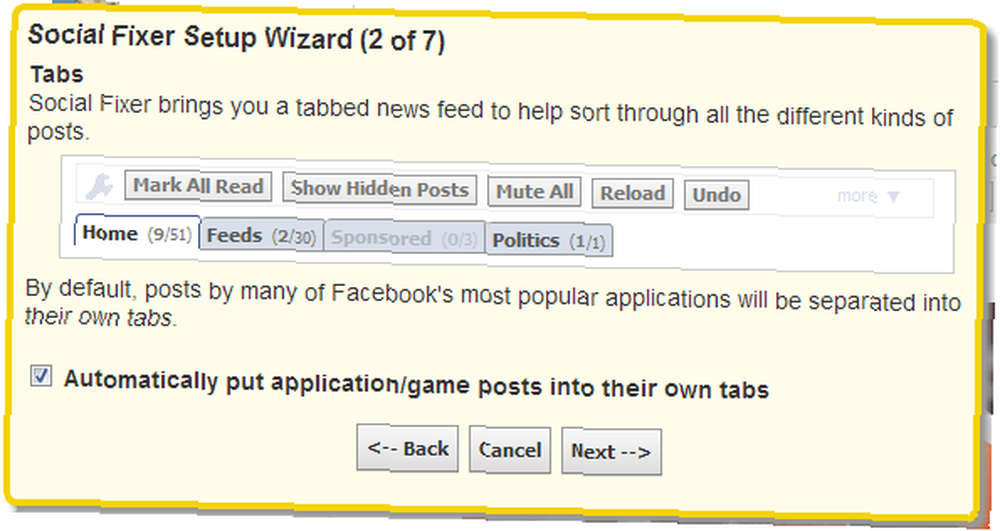
Configuración de filtros en Social Fixer
Para configurar filtros de contenido, debemos profundizar en las opciones de Social Fixer. Haga clic en el icono de Social Fixer en la barra de herramientas de Facebook y seleccione Editar opciones de reparador social.
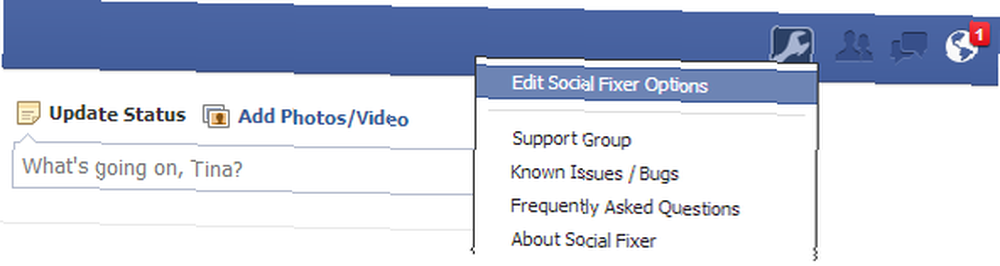
Esto abre una ventana de configuración con una cantidad intimidante de opciones. Cambie rápidamente a Filtración antes de distraerse y perderse en otras opciones convincentes.
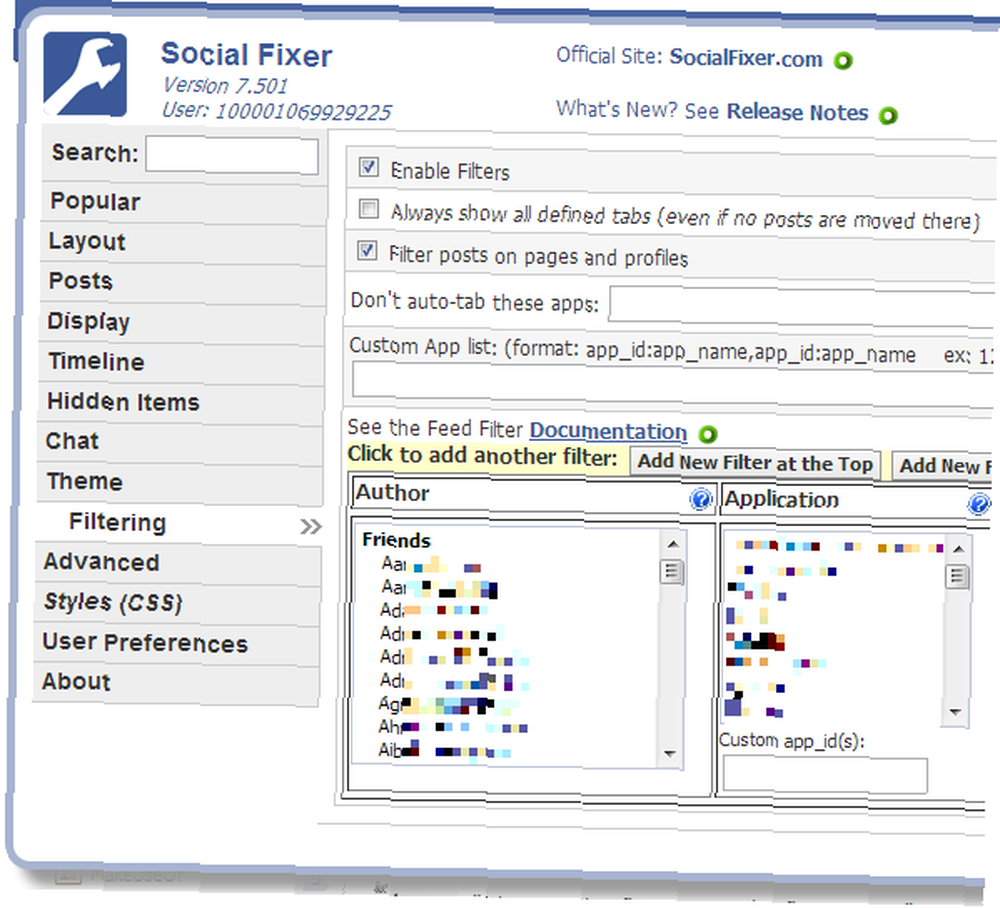
Social Fixer proporciona una documentación exhaustiva para su opción de filtrado. Brevemente, tiene cuatro columnas diferentes: Autor, Solicitud, Otro, y Acción. Lo que seleccione en las dos primeras columnas se procesa a través del conjunto de filtros en Otro y enviado al seleccionado Acción. Si no realiza una selección en las dos primeras columnas, pero define un texto a juego en Otro, entonces todos los autores y todas las aplicaciones se filtran para texto a juego.
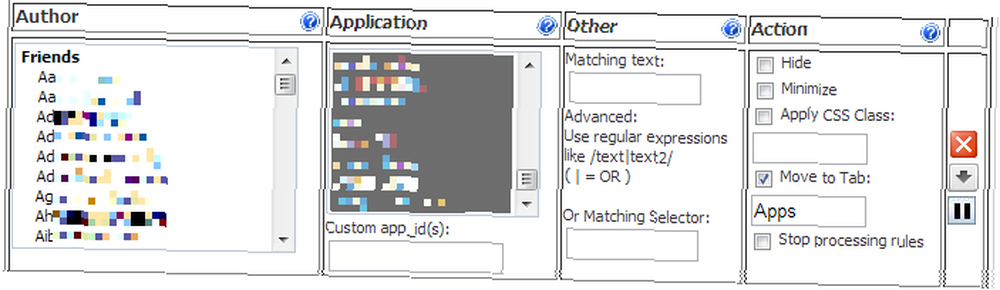
La documentación describe cómo usar la clase CSS. Esencialmente, necesitará escribir su propio formato en la pestaña Estilos (CSS) y luego usar la clase CSS que definió para su filtro. Tenga en cuenta que la documentación parece estar desactualizada ya que muestra un Tipo columna al lado de Autor. Si no tienes ni idea cuando se trata de CSS, prueba los fragmentos de CSS de Social Fixer para obtener algunas ideas.
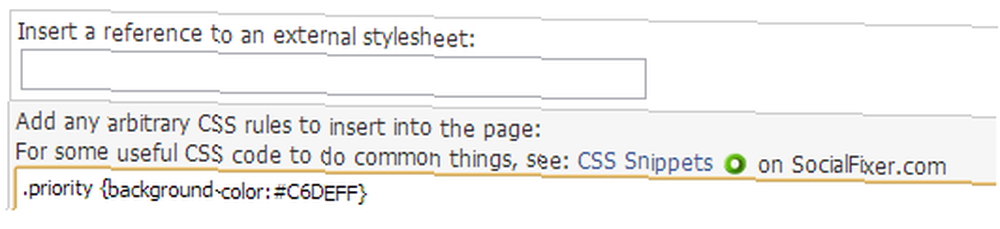
Puede configurar tantos filtros como desee. Se pueden agregar filtros adicionales a través de los botones respectivos. Priorice los filtros moviéndolos hacia arriba o hacia abajo y pause o elimínelos haciendo clic en el botón correspondiente en el lado derecho.
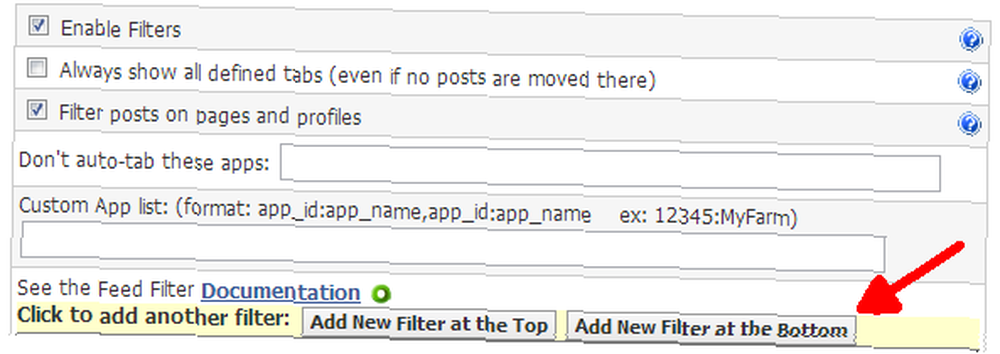
Usos de ejemplo
Social Fixer se puede utilizar para filtrar publicaciones en su News Feed en diferentes pestañas o para resaltar, minimizar u ocultar las actualizaciones seleccionadas. Por ejemplo, separo a las personas reales de las páginas, filtro por varias palabras clave para no perder las actualizaciones que realmente me interesan y destaco las publicaciones de personas clave en varios colores..

los texto a juego El campo ofrece una forma poderosa de filtrar publicaciones por contenido. Por ejemplo, podría ocultar o minimizar todas las publicaciones que mencionen 'chocolate'. Se pueden conectar varias palabras clave usando expresiones regulares.
Ejemplo: / chocolate | dulces | dulces | / i
Vía selector a juego puede capturar imágenes y enlaces que contienen ciertas palabras clave.
Ejemplo: a [href * =”papa | roma | iglesia | católica”
Ejemplo: img [src ^ =”https: // fbcdn-sphotos“]
¿Para qué vas a filtrar??
Conclusión
Social Fixer Filtering ofrece una forma poderosa de personalizar su News Feed eliminando distracciones, extrayendo actualizaciones por tema, separando las actualizaciones de personas reales de las páginas, o incluso cambiando visualmente las publicaciones. Es un poco difícil configurarlo, pero el resultado es un News Feed más útil, que le permite centrarse en las actualizaciones que más le interesan..
Tenga en cuenta que si desea compartir selectivamente sus propias actualizaciones, no podrá crear listas personalizadas. Uso de listas de amigos de Facebook para intereses o círculos [Hack de Facebook o consejo de la semana] Uso de listas de amigos de Facebook para intereses o círculos [Hack de Facebook o Consejo de la semana] ¿Te está volviendo loco Facebook? La mayoría de las personas que usan Facebook generalmente ven el feed de inicio en su forma sin filtro, lo que significa que están viendo actualizaciones de amigos, conocidos y páginas agrupadas y mostradas ... Incluso se pueden usar para esconderse de las personas en su lista de amigos Cómo cambiar qué amigos de Facebook pueden verlo en línea Cómo cambiar qué amigos de Facebook pueden verlo en línea Es posible mantener la privacidad en Facebook. Te mostramos cómo decidir qué amigos de Facebook pueden verte en línea y cuáles no. . ¿Tienes curiosidad por aprender más sobre Facebook? Consulte nuestra (muy) no oficial Guía de privacidad de Facebook La guía completa de privacidad de Facebook La guía completa de privacidad de Facebook La privacidad en Facebook es una bestia compleja. Muchas configuraciones importantes están ocultas fuera de la vista. Aquí hay un vistazo completo a cada configuración de privacidad de Facebook que necesita saber. .
¿Te las arreglas para pasar tu News Feed diariamente y cómo te las arreglas? Comparta lo que aprendió con sus compañeros lectores en los comentarios a continuación.!











